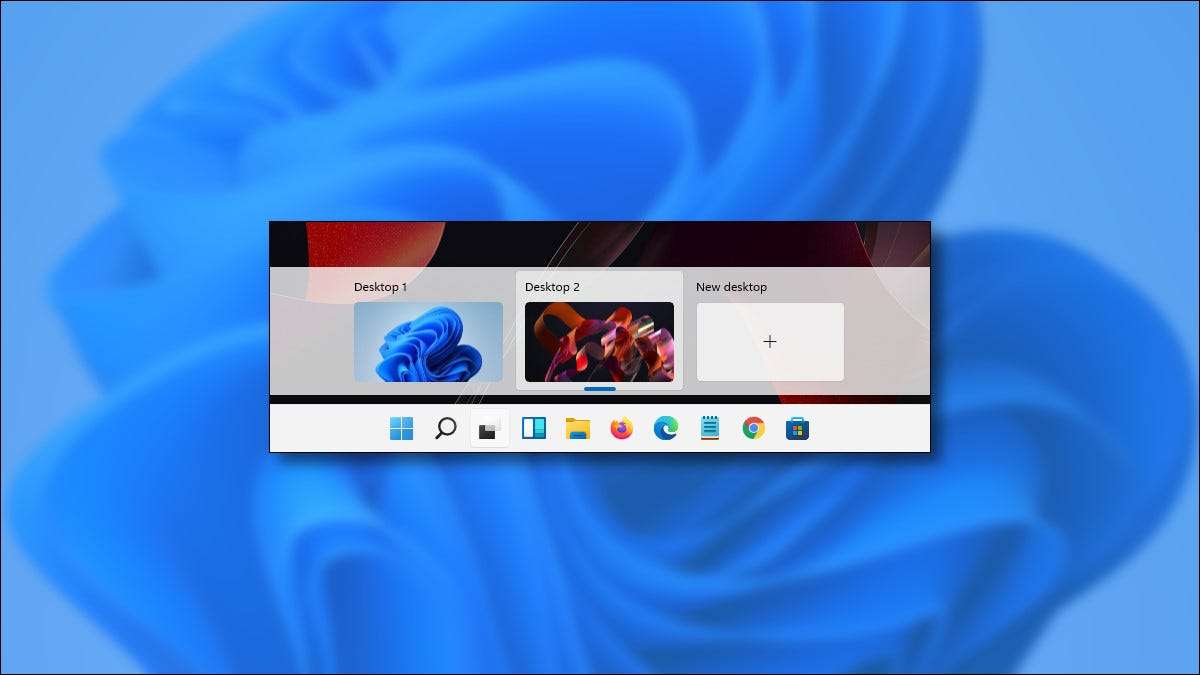
In Windows 11 kunt u een andere instellen bureaublad achtergrond Voor elke virtuele desktop, helpt u het visuele spoor te houden waarvan is, welke is - een kenmerk Missing in Windows 10. Hier is hoe het te doen.
Om aan de slag te gaan, moet u eerst overschakelen naar de virtuele bureaublad die u wilt aanpassen. Klik in Windows 11 op de knop Taakweergave in de taakbalk (het lijkt op twee overlappende vierkanten.).
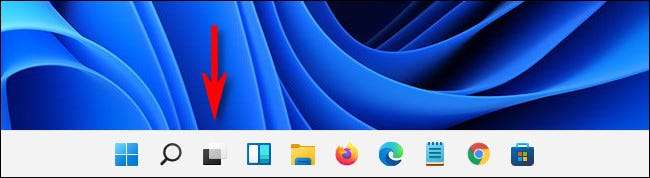
Wanneer taakweergave wordt geopend, selecteert u de virtuele desktop waarvan u wilt veranderen.
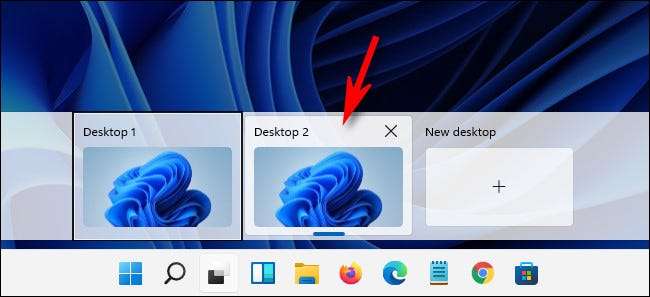
Uw weergave schakelt naar die virtuele desktop. Klik vervolgens met de rechtermuisknop op een lege plek op uw desktop zelf en selecteer "Personaliseer" in het menu. (U kunt ook Windows-instellingen openen en naar "Personalisatie" navigeren.)

In "personalisatie," klik "achtergrond."
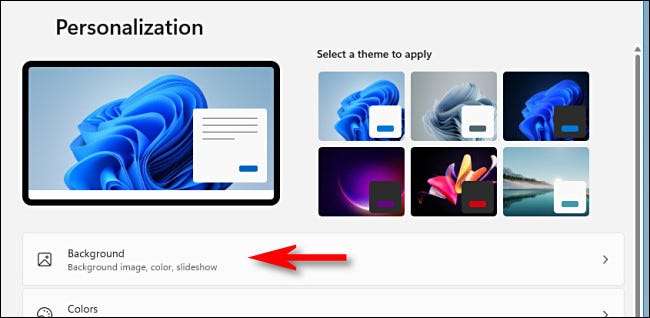
In personalisatie en gt; Achtergrond, klik op een afbeelding in uw recente beeldenlijst om het als een achtergrond te gebruiken.
U kunt ook klikken op "Browse-foto's" om een aangepaste afbeelding van uw pc te kiezen. (De standaard wallpapers van Windows 11 zijn
gelegen in
verschillende mappen binnenin
C: \ Windows \ Web \ Wallpaper
.)
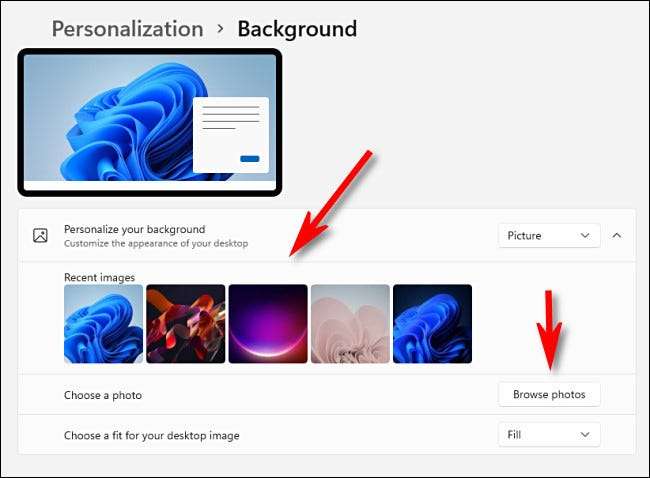
Nadat u die virtuele desktop wallpaper-set hebt, sluit u instellingen door op de rechterbovenhoek van het venster op de rechterbovenhoek van het venster te klikken. Open de taakweergave opnieuw, selecteer een andere virtuele desktop en herhaal het bovenstaande proces. Vergeet niet dat u "Personaliseer" (of Open Instellingen) wilt selecteren terwijl u op het nieuwe virtuele bureaublad bent om dat de achtergrond van de Desktop te wijzigen. Veel plezier!
VERWANT: Dit is waar Windows 11's nieuwe wallpapers eruit zien







